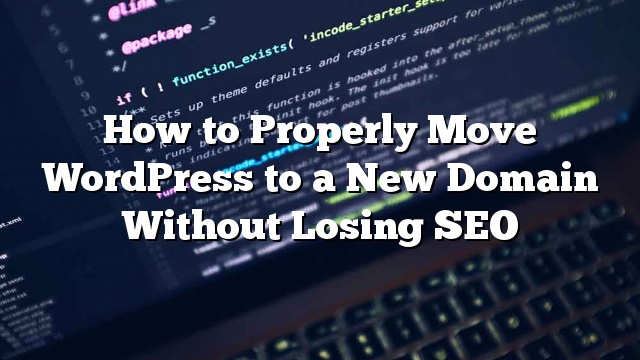local
Antes que você comece
Antes de começar, queremos enfatizar algumas coisas. O processo de mudança para um novo domínio será temporariamente afetam os rankings do seu mecanismo de pesquisa, pois o Google e outros mecanismos de busca se ajustam às mudanças. Sim, isso também irá temporariamente também afeta o tráfego de pesquisa. Lembre-se de que isso é normal e acontece com todos os sites que mudam para um novo domínio.
No entanto, a melhor parte é que você pode diminuir drasticamente os efeitos de SEO negativos que a migração pode ter seguindo este guia. Vamos mostrar-lhe do jeito certo de mover seu site WordPress para um novo nome de domínio, configurar redirecionamentos 301 adequados e notificar os mecanismos de pesquisa.
Observe que este guia não é para mover seu site WordPress para um novo host. Isto é para mudar um nome de domínio. Sim, enquanto o processo é semelhante, há mais coisas envolvidas neste processo, pois você define redirecionamentos 301 e muito mais.
Pré-Passos
Neste guia, estamos supondo que você tenha sua configuração do site do WordPress no oldsite.com e você está tentando migrá-lo para o newsite.com. Nós também estamos assumindo que você possui uma conta de hospedagem na web e está familiarizado com o seu painel de controle de hospedagem na web.
Você também precisará saber como usar o FTP.
Etapa 1: Criar um backup completo
Antes de fazer qualquer coisa, é muito importante que você crie um backup completo do seu site WordPress. Há toneladas de plugins e soluções que permitem criar um backup. Você pode usar o respaldo do VaultPress, BackupBuddy, BackWPup ou WordPress para o Dropbox.
Passo 2: movendo seu site WordPress
Depois de criar um backup completo do seu site antigo, é hora de iniciar o processo de migração do domínio. A primeira coisa que você precisa fazer é instalar e ativar o plugin Duplicator em sua instalação do WordPress em seu site antigo. Uma vez ativado, o plugin adiciona o item de menu Duplicator no seu administrador do WordPress. Clique no menu Duplicador e você verá uma tela como a abaixo. Basta clicar no botão Criar para criar um novo pacote.
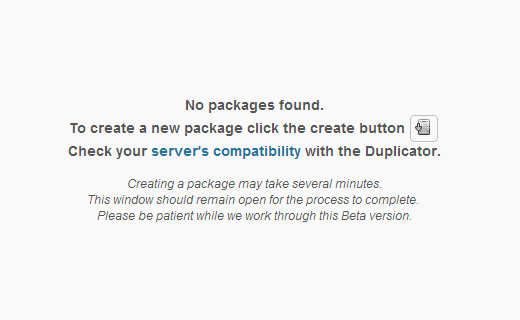
Clicando no botão Criar iniciará o processo de duplicação, e o plugin solicitará que você dê um nome ao seu pacote. Por padrão, ele usará o nome do seu site com um prefixo de data, mas você pode dar qualquer nome que você deseja. O plugin começará a criar um pacote zip do seu banco de dados WordPress e todos os seus arquivos. Isso pode levar algum tempo dependendo de quanto conteúdo você tem. Uma vez concluído o processo, você será levado para a tela de pacotes Duplicator. Faça o download dos arquivos do pacote e do instalador em seu computador.
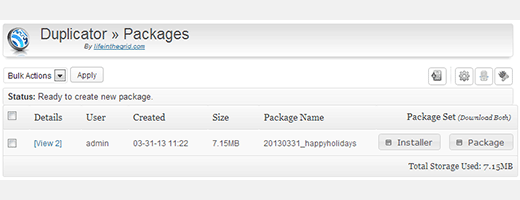
Em seguida, você precisa abrir seu programa de FTP e se conectar ao seu novo site. Certifique-se de que o diretório raiz, ou o diretório onde você deseja copiar seu site é completamente vazio . Carregue o arquivo installer.php e o arquivo zip do pacote para o novo site. Depois de fazer o upload dos arquivos, basta iniciar o installer.php em um navegador da Web. Você pode acessá-lo indo para http://www.newsite.com/installer.php
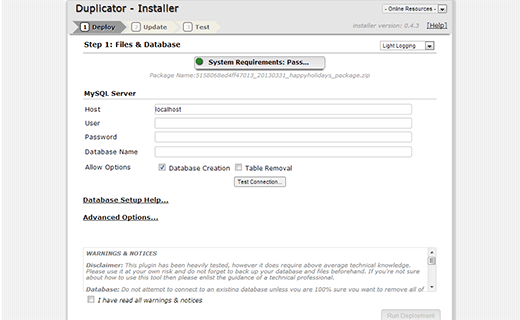
O instalador solicitará que você forneça informações do banco de dados para o novo site e marque a caixa para remoção da tabela. Certifique-se de que o banco de dados que você está usando está vazio e não contém nenhum dado que você precisaria mais tarde.
Leia a seção Avisos e avisos e marque a caixa que diz “Eu li avisos e avisos”. Clique em seguida no botão “Executar implantação”. O script do instalador do duplicador irá extrair o pacote zip, instalar o banco de dados do site antigo e instalar o WordPress com seus temas e plugins. Este processo pode demorar algum tempo, dependendo do tamanho do seu site. Uma vez que a instalação está concluída, o plugin irá mostrar-lhe a página de atualização.
Na página de atualização, você precisará atualizar seus URLs. O duplicador tentará adivinhar seus URLs antigos e novos por conta própria, mas também pode inserir URLs manualmente e clicar no botão Atualizar. O plugin irá então substituir todas as instâncias do nome de domínio oldsite pelo nome de domínio do novo local.
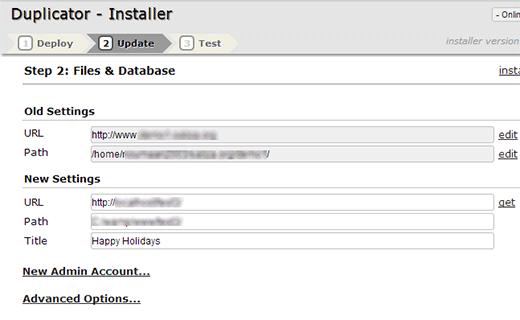
Uma vez que o processo inteiro estiver completo, o plugin Duplicator irá lembrá-lo de seguir as etapas de instalação. O primeiro passo é re-guardar seus permalinks do WordPress. Entre no administrador do WordPress do seu novo site usando o mesmo nome de usuário e senha que você tinha no site antigo. Vamos para Configurações »Permalinks no administrador do WordPress do seu novo site e clique no botão Salvar.
Depois disso, exclua o installer.php, installer-data.sql e os arquivos installer-log.txt do seu diretório raiz usando o FTP.
Por fim, verifique seu novo site para links quebrados, imagens perdidas, postagens e páginas. Certifique-se de que tudo esteja funcionando e que toda a funcionalidade esteja lá.
Agora, você transferiu o WordPress para um nome de domínio diferente, mas o processo não foi feito. Ainda temos que adicionar os redirecionamentos 301 adequados e notificar os mecanismos de busca para manter todos os seus rankings de SEO.
Etapa 3: Configurando redirecionamentos permanentes 301
Configurar um redirecionamento permanente 301 é muito importante tanto para SEO quanto para a experiência do usuário. Isso permite que você redirecione os usuários e os mecanismos de pesquisa para o seu novo site. Em outras palavras, sempre que alguém aterrissar em uma de suas antigas postagens ou páginas, elas serão redirecionadas automaticamente para o seu novo site.
Para configurar um redirecionamento 301 permanente, você precisa se conectar ao seu site antigo usando FTP e editar o .htaccess Arquivo. Isso será localizado no mesmo diretório que o wp-includes ou a pasta wp-admin. Abra o .htaccess arquiva e cole o seguinte código no topo:
#Options + FollowSymLinks RewriteEngine on RewriteRule ^ (. *) $ Http://www.newsite.COM/$1 [R = 301, L]
Nota: Substitua o newsite.com por seu domínio no código acima.
Depois de aplicar essas alterações, visite seu site antigo. Ele deve redirecioná-lo automaticamente para o novo site. Se isso não acontecer, significa que o redirecionamento não está configurado corretamente.
Passo 4: notificando o Google sobre a mudança
Faça login na sua conta do Google Webmaster Tools para enviar uma mudança de endereço. Basicamente, clique no seu site e veja o menu à esquerda sob a configuração. Isso permite que você notifique o Google sobre seu novo site e a transferência. Sim, você deve verificar seu novo site, então vá em frente e faça isso.
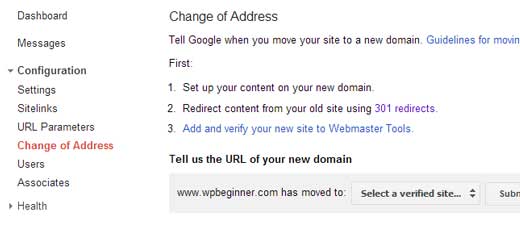
Etapa 5: Notificar usuários
Enquanto os redirecionamentos 301 fazem o trabalho, é sempre bom fazer um anúncio público sobre a migração. Você pode fazer isso simplesmente escrevendo uma postagem no blog no seu novo site. Isso pode ser útil em muitas maneiras. Em primeiro lugar, seus usuários são mais propensos a se lembrar do novo domínio uma vez que lêem sobre isso. Em segundo lugar, você pode perguntar aos seus usuários para que você saiba se eles vêem algum erro. Isso pode ser muito útil porque você sozinho não pode testar seu site em todos os diferentes tipos de navegadores e ambientes de sistema. Além disso, sempre ajuda a ter um novo par de olhos olhando para ele.
Esperamos que este tutorial tenha ajudado você a mover seu WordPress para um novo nome de domínio. Se este tutorial o ajudou, então não se esqueça de compartilhá-lo. Agradecemos todos os retweets, gostos e + 1s. Por fim, deixe-nos saber sobre sua experiência e / ou perguntas deixando um comentário abaixo.